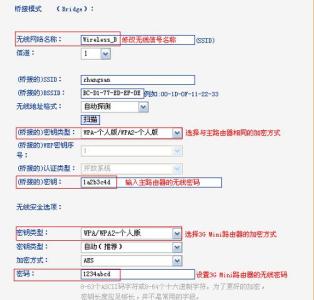无线路由模式下,192.168.1.253路由器就相当于一台普通的无线宽带路由器,本文小编主要介绍192.168.1.253路由器无线路由模式的设置方法!
192.168.1.253路由器无线路由模式的设置方法
1、登录设置界面:在浏览器的地址栏中输入:192.168.1.253并按下回车键——>输入“用户名”和“密码”(用户名和密码的出厂默认值均为admin)——>单击“确定”按钮。
2、运行设置向导:初次设置192.168.1.253路由器时,系统会自动弹出“设置向导”界面;如果没有自动弹出此页面,可以单击页面左侧的“设置向导”菜单来运行。
3、选择“Router 无线路由模式”——>点击“下一步”。
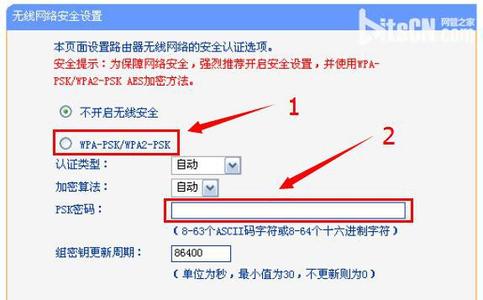
4、设置“SSID”——>选择“WPA-PSK/WPA2-PSK”——>设置“PSK密码”(PSK密码就是无线网络的密码)——>点击“下一步”。
5、选择“PPPOE(ADSL虚拟拨号)”——>“下一步”。
6、填写宽带运营商提供的“上网帐号”和“上网口令”(就是宽带用户名和密码)——>“下一步”。
7、点击“重启”,重启后192.168.1.253路由器上的Router模式配置就会生效了。
 爱华网
爱华网